Mi contenido
![]() Mi contenido
Mi contenido
Este icono te va a servir para poder organizar los contenidos a tu gusto. Es decir, en "Mi contenido" es donde puedes almacenar los contenidos propios, permitiéndote organizarlos en función de tus necesidades.
En primer lugar debes crear una carpeta dentro de Mi Contenido. El proceso de creación de dicha carpeta es:
-
Selecciona la carpeta Mi
contenido y haz clic en el icono

- Se presenta esta pantalla que tienes a continuación.

- En esta pantalla haz clic sobre Nueva carpeta y aparece esta otra donde debes escribir el nombre de la carpeta.

Dentro de esta carpeta puedes alojar imágenes, fotografías, objetos interactivos y multimedia. Puedes hacerlo de varias formas:
Desde cualquier ubicación del ordenador:
- Para ello si tienes abierta la carpeta Mi
contenido, haz clic
en

- Aparecerá un desplegable con opciones, dentro de estas opciones elige la opción "Agregar a mi contenido" y de forma automática se te abre la carpeta Mis documentos para que localices el archivo que quieres agregar a Mi contenido.

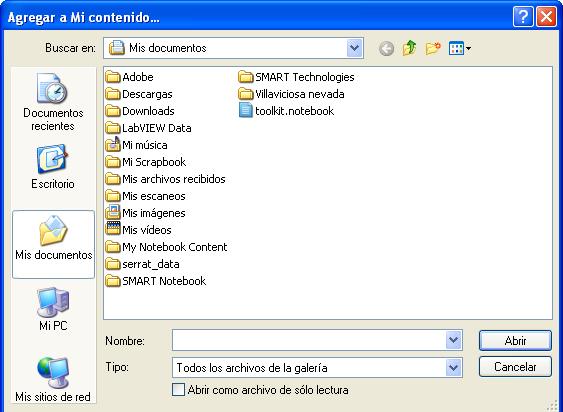
-
Puedes apreciar que de forma automática si has agregado una imagen ha creado el apartado de Imágenes, si es un vídeo crea el apartado Interactiva y Multimedia, y si es una presentación de Notebook crea el apartado Archivos y páginas Notebook.
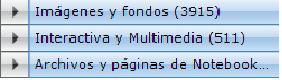
Desde Muestra de la galería
-
Elige una carpeta que quieras agregar a Mi
contenido. Por ejemplo History y despliega el icono

- A continuación haz clic con el botón derecho del ratón para que se muestre la pantalla siguiente:

-
Haz clic sobre Agregar a Mi contenido y de forma automática agrega dicha carpeta a Mi contenido, creando igual que en el caso anterior los diferentes apartados.
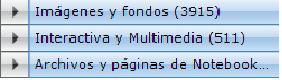
Puedes agregar a Mi contenido páginas y presentaciones Notebook:
Lo puedes hacer de varias formas:
-
Haciendo clic en el icono

- A continuación elige una de las dos primeras opciones. De esta forma añadirás la página abierta o la presentación completa.
- Con la opción "Agregar otros archivos a Mi contenido" añades objetos, páginas y presentaciones que tengas alojadas en el PC.

-
Desde el apartado Muestra de galería o desde Lesson Activity Toolkit seleccionas una carpeta y, dentro de esta carpeta, despliega la
opción

-
Ahora debes seleccionar el archivo que quieres agregar a Mi contenido; para ello, una vez seleccionado dicho
archivo haces clic sobre

- Elige la opción Agregar a mi contenido.
-
Desde el clasificador de páginas, selecciona la
página que quieres agregar y haz clic en

- Aparecerá este menú:

Elige la opción Añadir página a la galería y de forma automática queda alojada dentro de Mi contenido.
Organizar Mi contenido
A medida que se añaden contenidos es necesario organizarlos en carpetas. Puedes crearlas con la opción del menú contextual Nueva carpeta tal y como hemos visto anteriormente.
Estas carpetas de contenidos puedes exportarlas a una unidad extraíble y así poder transportarla a otro ordenador, eligiendo para ello en el menú contextual la opción "Exportar como archivo de colección".

Para importarlas a tu ordenador hay dos procedimientos:
- Haciendo doble clic en el archivo, se abre el programa Notebook y al abrir la galería verás que aparece la carpeta incluida en Mi contenido.
- Desde la galería despliega el menú
contextual de Mi Contenido

- Selecciona la opción "Agregar a mi contenido" o
- también puedes hacer clic en

Selecciona "Agregar otros archivos a Mi Contenido".
En los dos casos se despliega la ventana del navegador para buscar el archivo y agregarlo.